Cómo editar una imagen en Word es una idea que no requiere ninguna herramienta adicional ni la configuración para su finalización. Hay muchos programas que pueden integrarse con Word y responder efectivamente a la pregunta, es decir, cómo editar el archivo jpeg en Word. La mejor parte de esta idea es el hecho de que no hay procesos complejos involucrados. Hay muchos procesos que conducen al mismo resultado. En este artículo está el proceso más simple para responder a todas sus preguntas sobre cómo editar imágenes en documentos de Word,y otra solución para editar imagen con PDFelement
Cómo Editar una Imagen en Word
Se aconseja en primer lugar agregar la imagen al documento word. La barra de herramientas de formato solo aparece una vez que hace clic en la imagen. Para agregar la imagen, debe seguir el proceso de la siguiente manera.
1. Insertar una imagen en Word
- Haga clic en la pestaña "Insertar" en la parte superior del documento Word para revelar la sección relevante para que pueda saber cómo editar fotos en Word.
- Haga clic en "Imagen" para asegurarse de agregar la imagen a Word. Elija la imagen del sistema desde la página de diálogo que aparece.

2. Eliminar el fondo de la imagen en Word
Haga clic en la imagen "Eliminar fondo" para asegurarse de que el fondo de la imagen esté completamente eliminado.
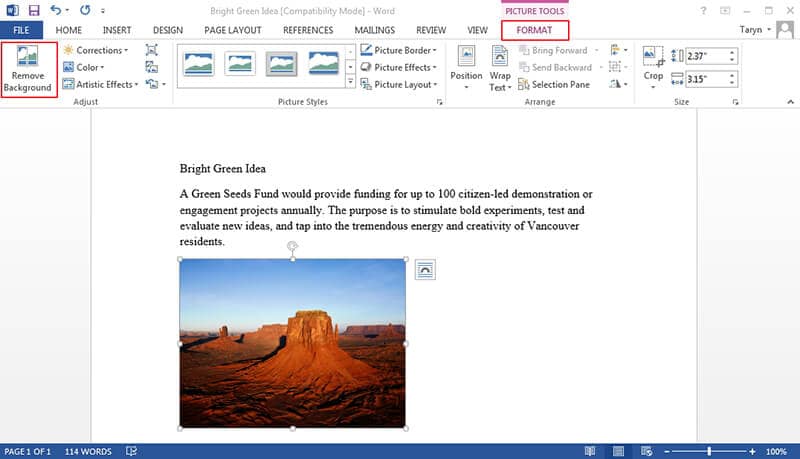
Marque las áreas que desea eliminar. Esto te hará ver cómo editar una imagen en Microsoft Word. Guarde los cambios para eliminar el fondo y finalice el proceso por completo.

3. Hacer correcciones a la imagen
Siga los pasos que se detallan a continuación para realizar correcciones a la imagen.
- Haga clic en la imagen para revelar la pestaña "Formato".
- Presione la opción "Correcciones" para revelar el menú desplegable. Esto le revelará cómo editar el texto de la imagen en word.
- Aplique la corrección requerida para finalizar el proceso por completo. Esto también le permitirá saber cómo editar una imagen en Word 2007.

4. Efectos artísticos de la imagen
Siga los pasos que se detallan a continuación para realizar el trabajo. Esto también le llevará a la respuesta de cómo editar una imagen en word.
- Haga clic en la imagen para revelar la pestaña "Formato".
- Haga clic en "Efectos artísticos" para terminar el trabajo y completar el proceso por completo.

5. Comprimir las imágenes en Word
Los pasos que están involucrados en el proceso son los siguientes.
- Haga clic en la imagen para revelar la pestaña "Formato".
- Haga clic en "Comprimir imagen" para hacer el trabajo y completar el proceso por completo.

6. Restablecer Imagen en Word
Siga los pasos que se mencionan a continuación para obtener el resultado final.
- Revele la barra de herramientas "Formato" haciendo clic en la imagen que se ha agregado.
- Haga clic en "Restablecer imagen" para restablecer los valores de la imagen.
- Haga clic en la pestaña "Corrección" para avanzar.
- Cambie el brillo, el contraste y la nitidez de la imagen desde el cuadro de diálogo que aparece. Esto responderá a su pregunta de cómo editar la imagen en word.

Ventajas del formato PDF
PDF es uno de los formatos que ha superado Word en todos los niveles. Hay muchas compañías que son altamente adictas al formato. Es un formato seguro y muy utilizado. No se puede editar tan simple como puede ser el formato de word. Los usuarios también consideran el formato PDF como universal ya que tiene todas las capacidades de edición que tiene word. En comparación con Word, PDF tiene un tamaño pequeño y requiere mucho menos espacio y recursos.
PDFelement es el mejor y el formato más utilizado con una gran demanda. Desde la interfaz hasta el uso, el programa lo tiene todo. Puede producir excelentes documentos PDF utilizando este programa. La manipulación de los contenidos en PDF nunca ha sido tan fácil como lo es con este programa. mira su tutorial completo aquí. Es altamente asequible, seguro y rápido para trabajar.

![]() Impulsado por IA
Impulsado por IA
- Abrir, guardar, marcar e imprimir archivos PDF.
- Aplicar contraseña para asegurar su PDF.
- Aprobar y firmar sus documentos digitalmente.
- Desbloquear el texto usando la tecnología OCR (Reconocimiento óptico de carácteres).

Cómo Editar una Imagen en PDF
Paso 1. Abrir el archivo PDF
Haga clic en "Abrir archivo" para abrir el PDF en el programa para comenzar el proceso.

Paso 2. Editar una imagen en PDF
Haga clic en la pestaña "Editar" para abrir la edición de la imagen. Puede hacer clic derecho en la imagen y luego puede cortar, copiar, pegar y rotar. El tamaño también se puede ajustar según las necesidades y la demanda.
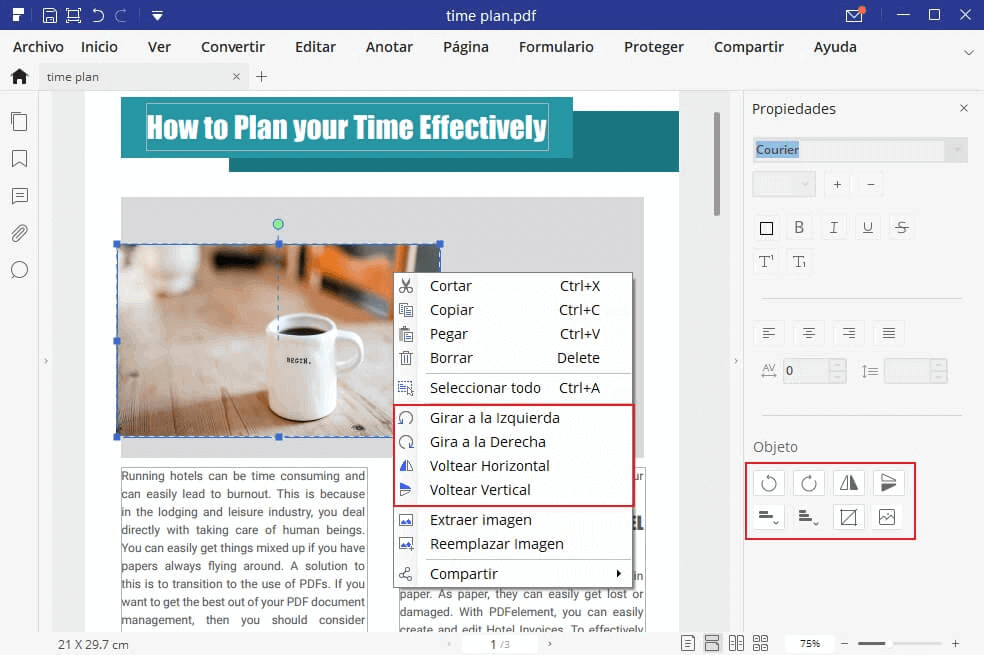
Paso 3. Guardar los cambios
Después de editar la imagen en un documento PDF, simplemente haga clic en "Archivo" y luego "Guardar" para guardar los últimos cambios.
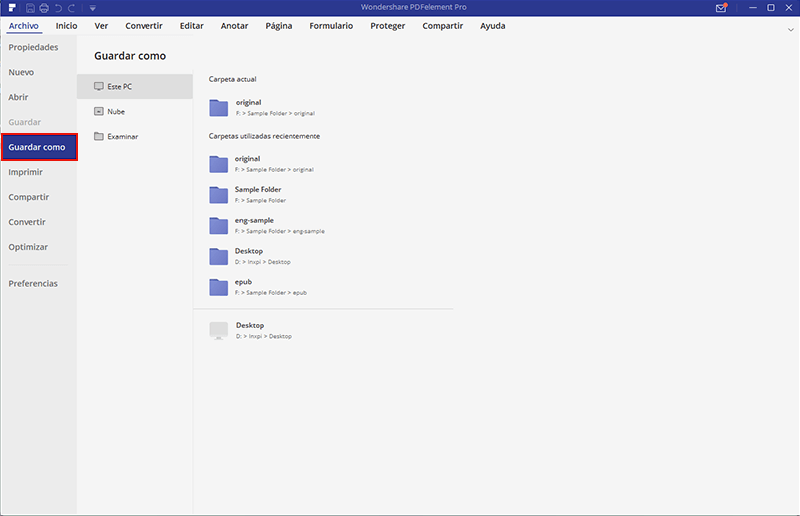
 100% Seguro | Sin anuncios |
100% Seguro | Sin anuncios |






